苹果电脑怎么不让屏幕休眠 MacBook苹果电脑如何设置不休眠模式
更新时间:2023-12-03 09:55:06作者:yang
苹果电脑是一款功能强大且备受用户喜爱的电脑品牌,在使用过程中,有时我们可能会遇到屏幕休眠的问题,这不仅影响了我们的使用体验,还可能导致数据丢失或操作中断,如何设置苹果电脑的不休眠模式呢?在本文中我们将探讨如何调整设置,使得苹果电脑在使用过程中不会自动休眠,以满足我们的需求和期望。无论你是一名专业程序员还是普通用户,本文都将为你提供详细的操作指导和解决方案,帮助你解决屏幕休眠的问题,提高工作效率和使用体验。
具体步骤:
1.点击这个电脑上的设置,点击设置这里的节能。
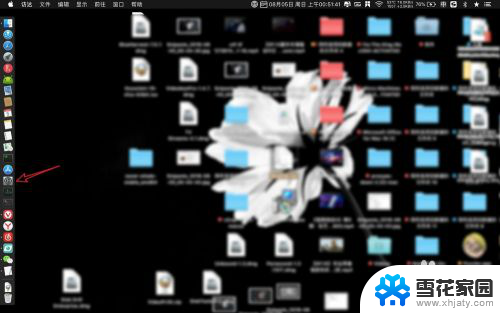
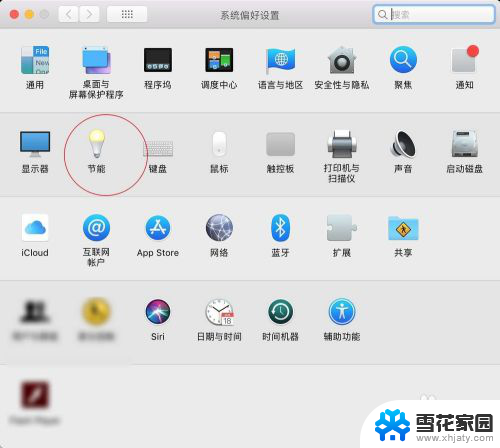
2.点击这个电源适配器,把时间设置为永不。然后按图二把这个防止电脑睡眠这里前面勾上。
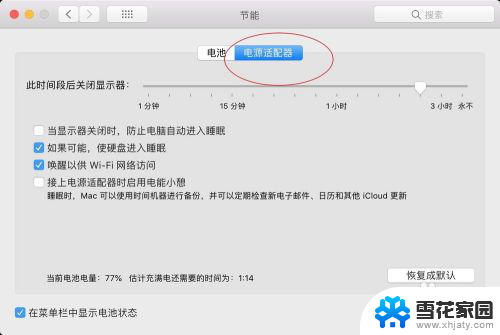
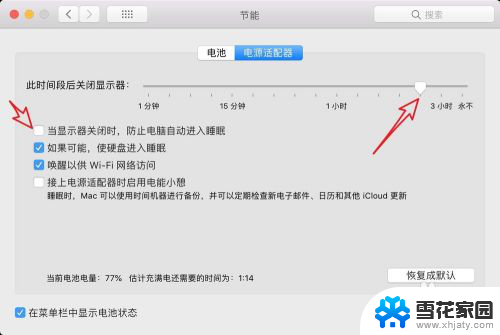
3.然后点击这个电池这里,关闭屏幕的时间设置为永不。
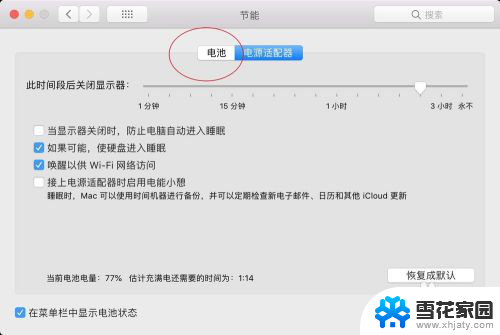
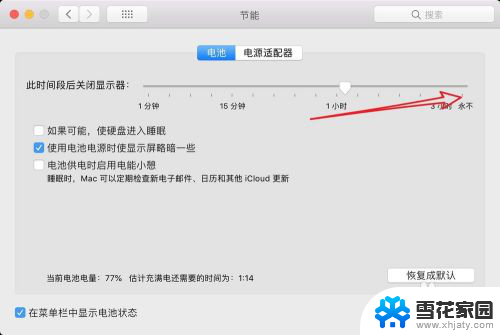
4.当然了即使你上面这么设置,但是有些时候它还是会休眠的。这个时候你要安装图一的软件,然后把它设置为always。
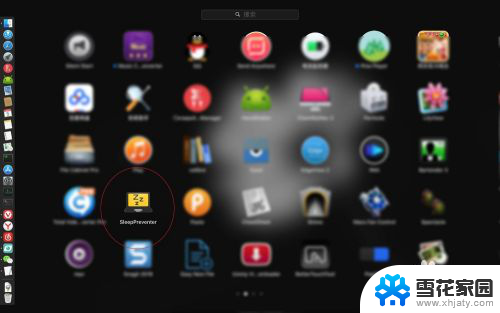
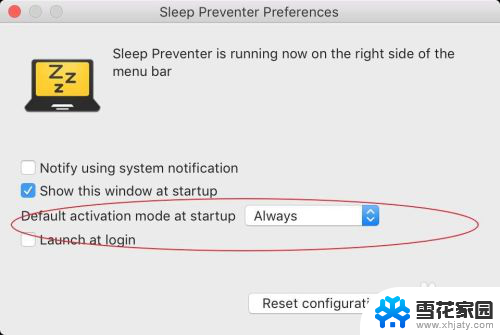
5.或者是打开了软件之后,点击它。选择active,选择always。
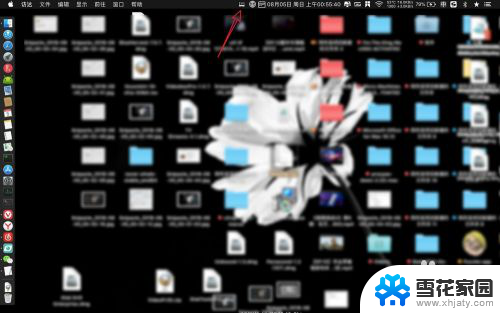
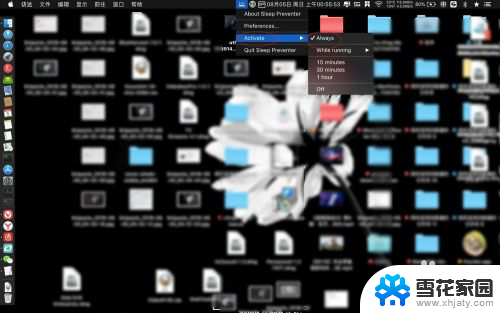
以上是关于如何禁止苹果电脑进入屏幕休眠模式的全部内容,如果还有不清楚的用户,可以参考以上步骤进行操作,希望能对大家有所帮助。
苹果电脑怎么不让屏幕休眠 MacBook苹果电脑如何设置不休眠模式相关教程
-
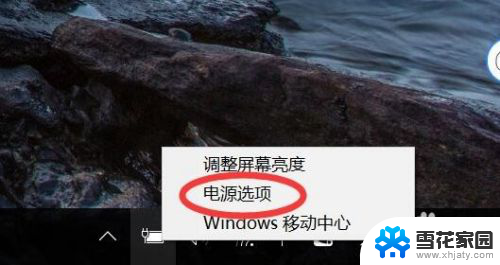 怎么设定电脑屏幕不休眠 电脑屏幕怎么设置不自动熄灭
怎么设定电脑屏幕不休眠 电脑屏幕怎么设置不自动熄灭2024-01-05
-
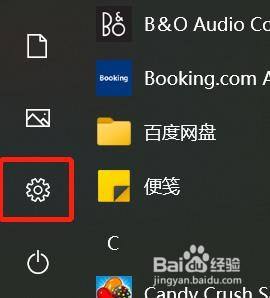 电脑怎么取消屏保和休眠 关闭电脑的屏保与休眠模式方法
电脑怎么取消屏保和休眠 关闭电脑的屏保与休眠模式方法2023-12-03
-
 笔记本不休眠设置 笔记本电脑不休眠设置方法
笔记本不休眠设置 笔记本电脑不休眠设置方法2024-04-27
-
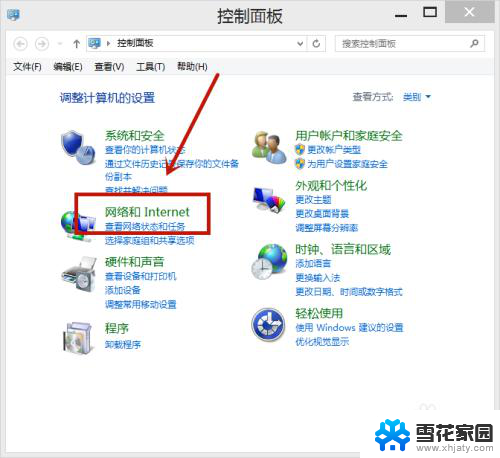 怎么关掉电脑屏幕休眠广告 电脑休眠后屏保广告怎么取消
怎么关掉电脑屏幕休眠广告 电脑休眠后屏保广告怎么取消2024-03-07
- 电脑显示器休眠怎么设置 电脑休眠时间如何设置
- 电脑怎么停止休眠模式 电脑如何正确退出睡眠模式
- 电脑如何关闭休眠模式 电脑睡眠模式下的退出方法步骤
- 电脑休眠会关闭程序吗 电脑如何关闭休眠功能
- 笔记本休眠按哪个键唤醒 电脑休眠唤醒快捷键设置
- 电脑休眠广告 电脑休眠后屏保广告怎么去掉
- 电脑微信设置文件保存位置 微信电脑版文件保存位置设置方法
- 增值税开票软件怎么改开票人 增值税开票系统开票人修改方法
- 网格对齐选项怎么取消 网格对齐选项在哪里取消
- 电脑桌面声音的图标没了 怎么办 电脑音量调节器不见了怎么办
- 键盘中win是那个键 电脑键盘win键在哪个位置
- 电脑如何连接隐藏的wifi网络 电脑如何连接隐藏的无线WiFi信号
电脑教程推荐